Comment vider automatiquement la corbeille dans Windows 10
Les anciennes versions de Windows vous offraient déjà la possibilité de limiter l’espace utilisé par la corbeille. Cependant, avec Windows 10, vous pouvez également vider automatiquement la corbeille selon un calendrier. Bien sûr, la version antérieure de Windows vous permet également de vider la corbeille à la demande, et cela n’a pas changé avec Windows 10. Cependant, si vous détestez devoir vider la corbeille manuellement, nous avons juste la solution pour vous. Aujourd’hui, nous allons vous montrer comment vider automatiquement la corbeille de Windows et supprimer tous les fichiers de la corbeille selon un calendrier dans Windows 10.
Trouvez et réparez automatiquement les erreurs de Windows grâce à l'outil de réparation de PC
Reimage est un excellent outil de réparation qui détecte et répare automatiquement différents problèmes du système d'exploitation Windows. Avoir cet outil protégera votre PC contre les codes malveillants, les défaillances matérielles et plusieurs autres bugs. En outre, cela vous permet également d'utiliser votre appareil au maximum de ses capacités et de ses performances.
- Étape 1: Télécharger l'outil de réparation et d'optimisation des PC (Windows 11, 10, 8, 7, XP, Vista - Certifié Microsoft Gold).
- Étape 2: Cliquez sur "Démarrer l'analyse" pour trouver les problèmes de registre de Windows qui pourraient être à l'origine des problèmes du PC.
- Étape 3: Cliquez sur "Réparer tout" pour résoudre tous les problèmes.
Vider automatiquement la corbeille sous Windows 10
Ce didacticiel vous montrera comment utiliser la fonctionnalité Windows 10 Storage Sense pour supprimer périodiquement la corbeille de la corbeille. Cela vous aidera non seulement à gagner de l’espace de stockage supplémentaire pour les applications et les jeux, mais également à garder votre PC sans encombrement. Nous allons également vous montrer comment configurer votre PC Windows 10 pour supprimer directement le contenu supprimé au lieu de le déplacer d’abord vers la corbeille. Alors commençons tout de suite.
Supprimer directement les fichiers sans les déplacer vers la corbeille
Lorsque vous supprimez des fichiers sur votre ordinateur, vous ne les supprimez pas pour de bon. Au lieu de cela, Windows 10 ne les déplace que vers la corbeille, ce qui signifie que les fichiers continuent à occuper un espace précieux sur le disque dur. Le principal avantage voici que vous pouvez les restaurer à tout moment, mais ce n’est pas la solution la plus économe en espace. Voici donc comment vous pouvez économiser un espace de stockage précieux en supprimant directement vos fichiers sans les déplacer vers la corbeille:
- Cliquez avec le bouton droit de la souris sur l’icône de la corbeille sur votre bureau et appuyez sur Propriétés .
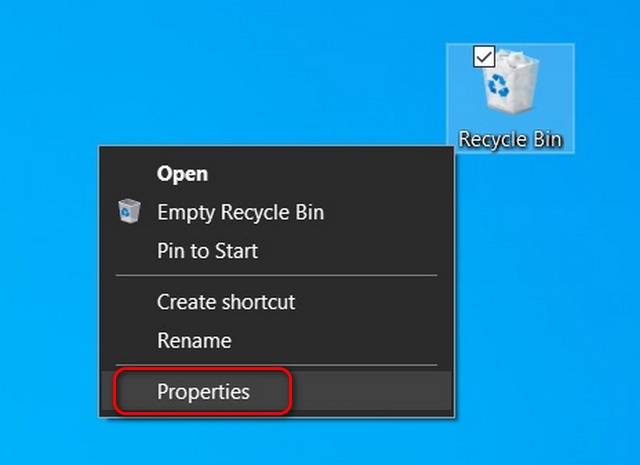
- Dans la fenêtre Propriétés, sélectionnez le lecteur dont vous souhaitez modifier le paramètre. Sélectionnez ensuite l’option ‘ Ne pas déplacer de fichiers vers la corbeille’. Supprimer les fichiers immédiatement lorsqu’ils sont supprimés ‘. Enfin, appuyez sur Appliquer pour enregistrer votre paramètre.
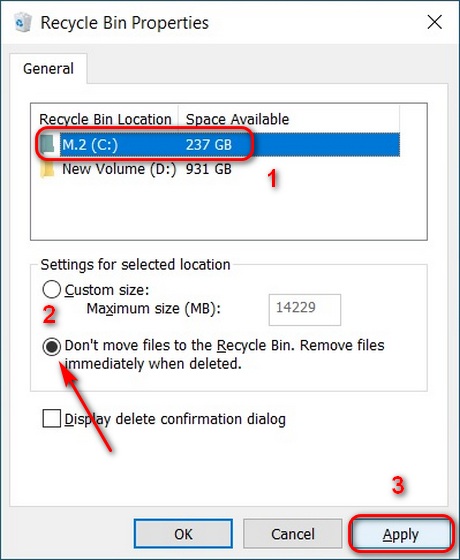
- Répétez le processus pour les autres lecteurs de votre PC Windows 10. Une fois que vous avez terminé, cliquez sur OK pour enregistrer votre nouvelle configuration et fermer la fenêtre.
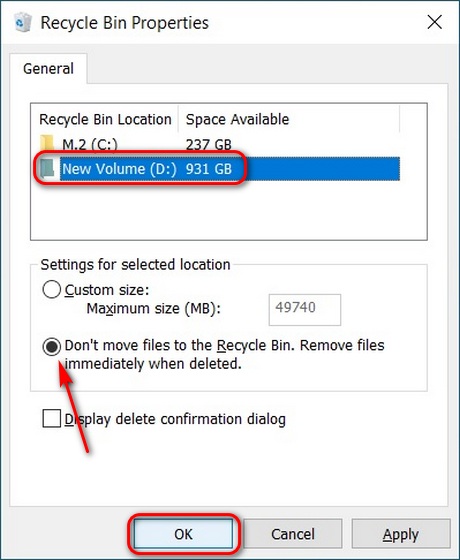
Une fois que vous avez modifié ce paramètre, vous devez faire attention à la suppression des fichiers car ils sont définitivement supprimés et vous ne pouvez pas les restaurer.
Vider automatiquement la corbeille à temps dans Windows 10
Le moyen le plus simple de vider automatiquement la corbeille selon un calendrier consiste à utiliser une fonction Windows appelée Storage Sense. Voici comment vous l’activez:
- Ouvrez Paramètres (touche Windows + I) et cliquez sur Système .
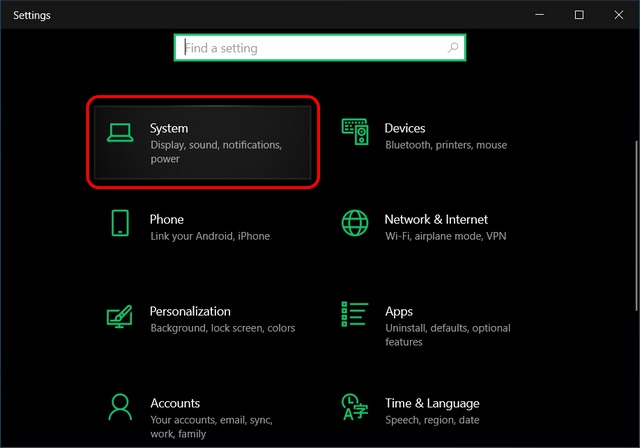
- Dans le volet gauche, sélectionnez Stockage , puis activez Storage Sense . Cliquez maintenant sur ‘ Configurer Storage Sense ou exécutez-le maintenant ‘. Ici, vous pouvez choisir la fréquence à laquelle vous souhaitez que Windows 10 vide automatiquement la corbeille.
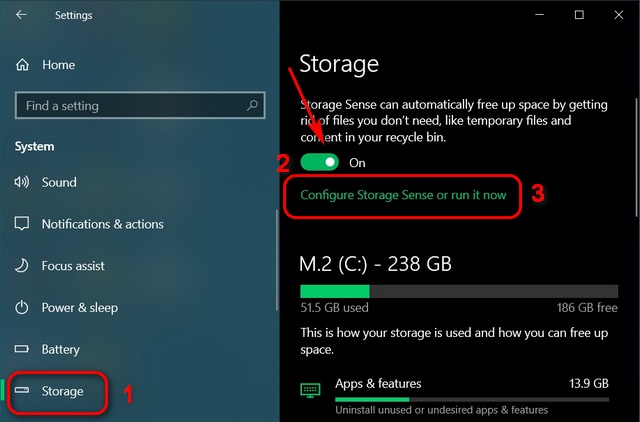
- Ensuite, accédez au menu déroulant sous ‘Supprimer les fichiers de ma corbeille s’ils y sont depuis plus de’ sous Fichiers temporaires. Ici, vous pouvez spécifier la fréquence à laquelle vous souhaitez que Windows 10 supprime automatiquement les fichiers de la corbeille sur votre PC.
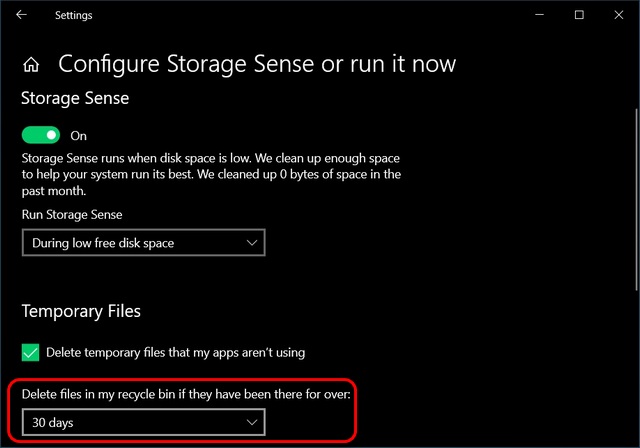
- Comme vous pouvez le voir, les options vont de 1 jour à 60 jours. Choisissez celui qui répond à vos besoins. Vous pouvez également sélectionner «Jamais» si vous souhaitez restaurer à tout moment un fichier supprimé de la corbeille.
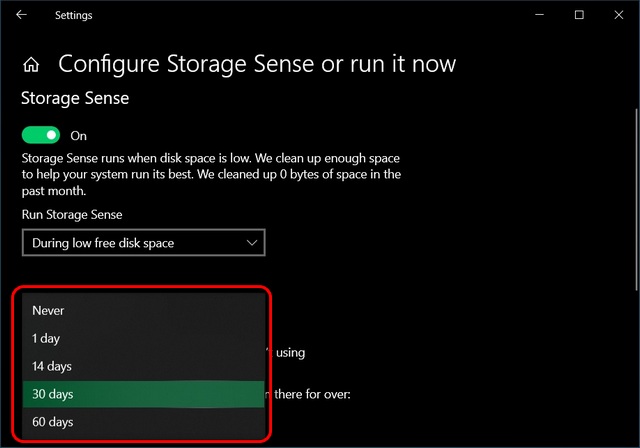
C’est tout! Tous les fichiers et dossiers de la Corbeille sur votre ordinateur Windows 10 seront désormais supprimés automatiquement en fonction de la période choisie.
Récupérez de l’espace de stockage en vidant automatiquement la corbeille
Maintenant que vous savez comment supprimer automatiquement les fichiers de la corbeille, nous espérons que vous pourrez récupérer de l’espace de stockage sur votre ordinateur Windows 10. Pour récupérer encore plus d’espace, consultez notre guide détaillé sur la suppression des fichiers temporaires dans Windows 10. En outre, découvrez également comment vous pouvez accélérer votre PC Windows 10 afin qu’il ne se sente jamais lent ou lent. Enfin, si vous avez besoin d’espace de stockage supplémentaire, découvrez les meilleurs SSD à petit budget que vous pouvez acheter dès maintenant.
